
Konfigurera utskriftsprotokoll och WSD-funktioner
Konfigurera de protokoll som ska användas för utskrift av dokument från en nätverksdator. De protokoll som stöds av enheten är LPD, RAW och WSD (Web Services on Devices).
 |
|
Mer information om att ändra protokollens portnummer finns i Ändra portnummer.
|
1
Starta Fjärranvändargränssnittet och logga in i systemhanteringsläge. Starta Fjärranvändargränssnittet
2
Klicka på [Inställningar/Registrering].
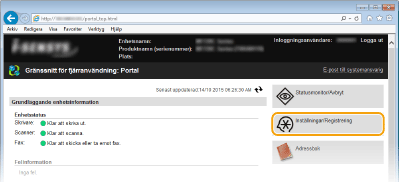
3
Klicka på [Nätverksinställningar]  [TCP/IP-inställningar].
[TCP/IP-inställningar].
 [TCP/IP-inställningar].
[TCP/IP-inställningar].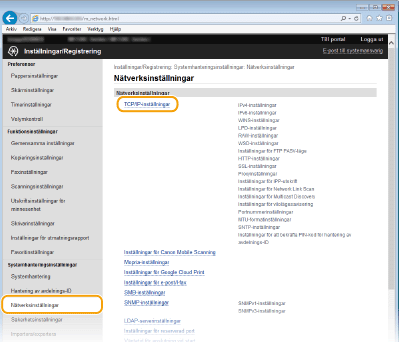
4
Konfigurera utskriftsprotokoll.
 Konfigurera LPD eller RAW
Konfigurera LPD eller RAW
|
1
|
Klicka på [Redigera] i [LPD-inställningar] eller [RAW-inställningar].
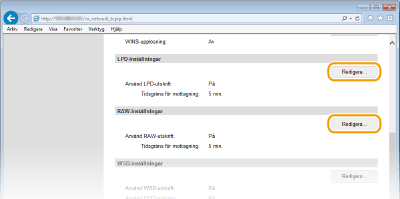 |
|
2
|
Konfigurera eventuellt inställningarna.
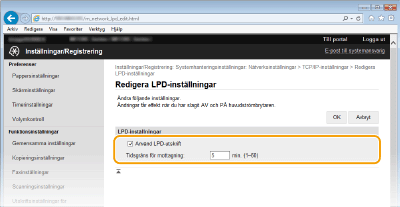 [Använd LPD-utskrift]
Markera kryssrutan för att skriva ut via LPD. När LPD-utskrift inte används avmarkerar du kryssrutan. [Använd RAW-utskrift]
Markera kryssrutan för att skriva ut via RAW. När RAW-utskrift inte används avmarkerar du kryssrutan. [Tidsgräns för mottagning]
Ställ in ett värde mellan 1 och 60 (minuter) som omstartstid för mottagning av data. Om mottagning av data inte fortsätter inom inställd tid avbryts utskriften. |
|
3
|
Klicka på [OK].
|
 Konfigurera WSD
Konfigurera WSD
|
1
|
Klicka på [Redigera] i [WSD-inställningar].
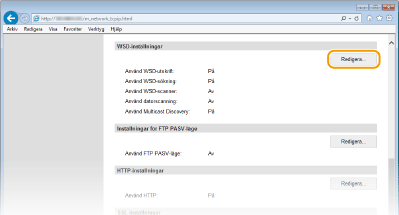 |
|
2
|
Konfigurera eventuellt inställningarna.
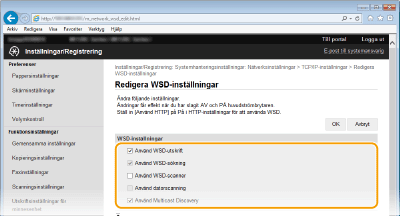 [Använd WSD-utskrift]
Markera kryssrutan för att skriva ut via WSD. När WSD-utskrift inte används avmarkerar du kryssrutan. [Använd WSD-sökning]
Markera kryssrutan om du vill hämta information om enheten från en dator via WSD. Kryssrutan markeras automatiskt när kryssrutan [Använd WSD-utskrift] är markerad. [Använd WSD-scanner]
Med WSD-skanning, som finns för Windows Vista/7/8, kan du skanna dokument till en dator utan att behöva installera skannerdrivrutinen. Markera kryssrutan om du vill skanna dokument via WSD. När WSD-skanning inte används avmarkerar du kryssrutan. [Använd datorscanning]
Markera kryssrutan om du vill använda WSD-skanning och hantera enheten med kontrollpanelen. Kryssrutan kan bara markeras om kryssrutan [Använd WSD-scanner] har markerats. När du vill utföra en skanning trycker du på <Scanna> och anger en WSD-ansluten dator som skanningsmottagare. (Skanna från enheten). [Använd Multicast Discovery]
Markera kryssrutan om enheten ska svara på Multicast Discovery-meddelanden. Om kryssrutan är avmarkerad stannar enheten i viloläge även om Multicast Discovery-meddelandena strömmar genom nätverket. |
|
3
|
Klicka på [OK].
|
5
Starta om enheten.
Stäng av enheten och vänta i minst 10 sekunder innan du slår på den igen.
 |
Välja inställningar från kontrollpanelenLPD, RAW och WSD-inställningar kan också nås från <Meny> på skärmen <Hem>.
Ställa in WSD-nätverksenheter för Windows Vista/7/8WSD-skrivaren och skannern kan läggas till från skrivarmappen. Öppna skrivarmappen (Visa skrivarmappen)
 klicka på [Add a device] (Lägg till enhet) eller [Add a printer] (Lägg till skrivare) och följ anvisningarna på skärmen. Mer information om hur du installerar MF-drivrutiner för WSD-nätverksskrivaren finns i MF Driver Installation Guide (Installationshandbok för MF-drivrutin). klicka på [Add a device] (Lägg till enhet) eller [Add a printer] (Lägg till skrivare) och följ anvisningarna på skärmen. Mer information om hur du installerar MF-drivrutiner för WSD-nätverksskrivaren finns i MF Driver Installation Guide (Installationshandbok för MF-drivrutin). |